Luați în considerare actualizarea programului de navigație Citygid pe navigatoarele auto bazate pe sistemul de operare Windows CE.
Utilizați navigatorul Sitigid, având o hartă sau un program vechi este chiar mai lipsit de sens decât programul Navitel.
Faptul este că cel mai mare plus al lui Sitigid este evaluarea situației "oglindă". Vechile hărți vor avea erori. Prin urmare, este de dorit să actualizați cardurile în timp util.
Procesul de actualizare va fi luat în considerare pe baza navigatorului Ritmix RGP-591.
Mai întâi pornim navigatorul. Conectați cablul USB la navigator. Îl lipim în computer.
Apoi mergem la calculatorul meu. Ne asigurăm că computerul a identificat navigatorul ca pe un disc amovibil. Deschidem-o. Accesați lista de directoare.
Găsim un dosar numit "CityGuide". Acesta este dosarul pe care îl vom actualiza.
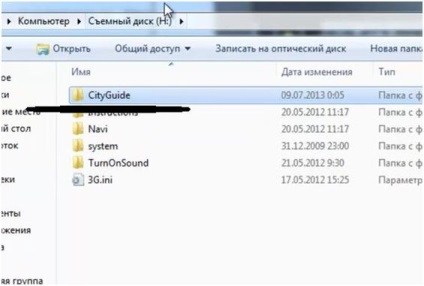
Du-te la dosarul "CityGuide", găsim dosarul "CGMaps". În acest dosar există hărți ale Citigida.

Mergem în acest dosar. Nuanța este că noile cărți Citigida au extensia "cgmap". Dacă aveți un navigator foarte vechi sau nu ați actualizat programul mult timp, dosarul "CGMaps" nu poate fi găsit.
Dacă nu se găsește, e în regulă. Găsiți dosarul "hărți".

Într-un astfel de dosar, hărțile vor avea extensia "dcm".
Dacă ați găsit încă un astfel de dosar, îndepărtați-l în siguranță. Nu veți avea nevoie de ea.
Să revenim la dosarul "CityGuide". În primul rând, vom actualiza programul în sine.
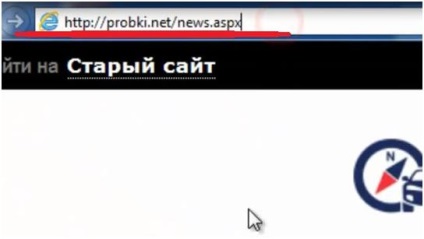
1. În setul complet cu navigatorul ar trebui să mergeți pe cardul de licență pe care, odată ce login-ul și parola vor fi scrise.
Dacă din anumite motive nu puteți găsi această carte, este bine.
După ce găsim datele necesare, le introducem pe site în câmpurile corespunzătoare. În figură, introduceți datele de conectare în câmpul superior (1), în parola inferioară (2).
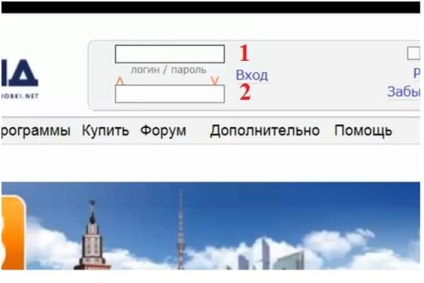
Mergem în biroul meu.
În această pagină mergem mai jos și găsim actualizarea programului (vezi mai jos în figură).

Faceți clic pe butonul "Descărcați" din partea dreaptă a ferestrei. Încărcarea programului.
Mai jos mergem puțin mai jos în secțiunea "Hărți". Aici puteți selecta harta de care aveți nevoie și o puteți descărca.

Se recomandă să descărcați numai actualizările necesare, deoarece hărțile sunt destul de mari, vor fi încărcate mult timp.
După ce faceți clic pe butonul de descărcare, vor apărea încă două butoane: "Încărcați hartă" și "Încărcați situația drumului".
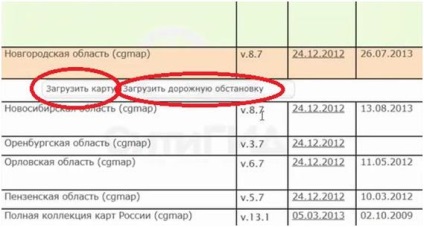
Selectați butonul "Încărcați hartă".
Atunci când actualizați hărțile Sitigida, este de asemenea recomandat să descărcați harta de ansamblu a Rusiei pe aceeași pagină în același mod.
Dacă există încă dorința de a descărca toate hărțile din Rusia, atunci această listă are și această opțiune - "Colecția completă a hărților rusești". Aici trebuie să cunoașteți caracteristica, separat, hărțile vor fi undeva proaspete, undeva mai vechi. Deci, dacă harta de care aveți nevoie este proaspătă, este logic să nu rotiți întreaga colecție.
Articole similare
Trimiteți-le prietenilor: